Vakar tika izlaista gan populārā datu atgūšanas programmatūra TestDisk, gan tās atkopšanas kulons PhotoRec.
TestDisk, kas pieejams Windows, Linux un Mac sistēmām, ir spēcīgs rīks zaudēto nodalījumu vai failu atkopšanai, kas atbalsta daudzas failu sistēmas.
PhotoRec, kas tiek piegādāts ar TestDisk izplatīšanu, atjauno noteiktus failu tipus, ieskaitot daudzus attēlu formātus, kā arī arhīvu un dokumentu formātus.
Līdz šim jums bija jāpalaiž PhotoRec no komandrindas, lai skenētu izdzēstos failus, kurus vēlaties atjaunot datorsistēmā.
Jaunākā programmas versija ir piegādāta ar grafisku lietotāja interfeisu, kuru varat izmantot tā vietā.
Galvenā grafiskā lietotāja interfeisa priekšrocība ir tā, ka tas padara lietu nedaudz vieglāku, jo jums vairs nav jāvirza komandrindā pieejamās opcijas.

Lai sāktu, no oficiālās vietnes lejupielādējiet jaunāko TestDisk & PhotoRec versiju. Ja esat Windows lietotājs, pēc tam savā sistēmā iegūstiet arhīva saturu un palaidiet qphotorec_win.exe.
Tādējādi tiek atvērta grafiskā lietotāja saskarne, kuru redzat ekrānuzņēmumā iepriekš.
Lai tagad atkoptu fotoattēlus vai citus atbalstītos failu tipus, rīkojieties šādi:
- Augšējā izvēlnē atlasiet pareizo disku. Ņemiet vērā, ka diska burtus programma neuzrāda. Vai nu izmantojiet diska izmēru kā indikatoru, vai arī tā etiķeti (piemēram, pirmais iekšējais diskdzinis ir PhysicalDrive0).
- No saraksta atlasiet vienu no pieejamajiem nodalījumiem vai izvēlieties visu disku, ja vēlaties skenēt visu disku neatkarīgi no nodalījuma (un tādējādi diska burtus).
- Pārliecinieties, vai failu sistēma ir pareiza. Operētājsistēmā Windows tas parasti ir FAT vai NTFS.
- Atlasiet, vai vēlaties skenēt tikai nepiešķirto vietu (tā ir brīva vieta) vai visu nodalījumu / disku
- Iestatiet atkopto failu mērķa mapi. Pārliecinieties, ka tas neatrodas tajā pašā diskā, kuru apstrādā PhotoRec.
- Ja vēlaties, noklikšķiniet uz Failu formāti, lai atspējotu failu tipus, kurus nevēlaties atgūt. Tas var paātrināt procesu.
- Kad tas izdarīts, noklikšķiniet uz meklēšanas pogas un gaidiet, līdz process ir pabeigts.
Skenēšana var aizņemt laiku, galvenokārt atkarībā no diska lieluma un ātruma. Programma identificē failu tipus, izmantojot parakstus, kurus tā salīdzina ar katra diska datu bloka sākumu.
Detalizēts tehniskais skaidrojums, kā tas tiek izdarīts, ir sniegts oficiālajā vietnē.
Lūdzu, ņemiet vērā, ka atkopšanas laikā programma darbojas savādāk nekā citas šāda veida programmas. Tā vietā, lai lietotājam tiktu parādīti atrasti faili, kurus vispirms var atkopt, tas visus atkoptos failus automātiski raksta mērķa atrašanās vietā.
Lai arī tas dažkārt nav liels jautājums, noteiktos apstākļos tas kļūst par problēmu. Piemēram, jums jāpārliecinās, vai mērķa direktorijā ir pietiekami daudz brīvas vietas diskā, lai saglabātu visus failus. Otrkārt, jūs galu galā iegūsit daudz nesaistītu failu, par kuriem jums nav nekādas intereses.
Lai mazinātu otro problēmu, pirms skenēšanas noņemiet visus failu veidus, kas jūs neinteresē, lai tos izslēgtu no atkopšanas procesa. Piemēram, ja jūs interesē tikai attēli, iespējams, vēlēsities atspējot exe, dll un citus nesaistītus failu tipus, lai paātrinātu lietas un samazinātu operācijas nepieciešamību uz diska.
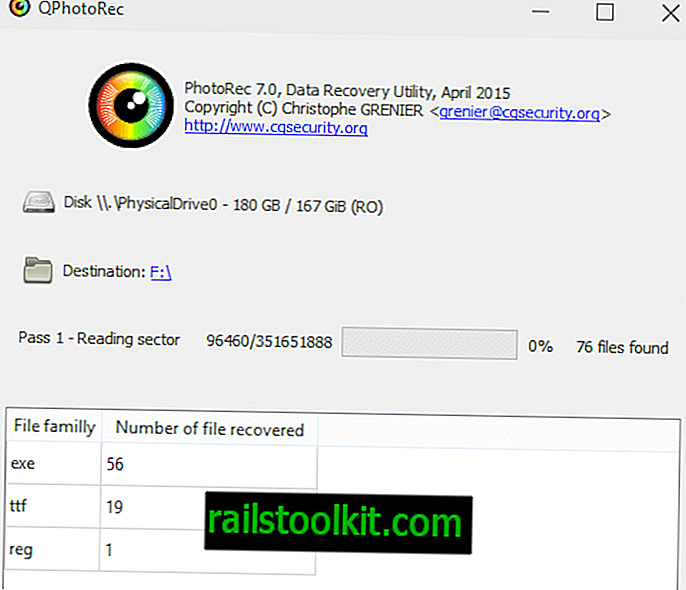
Ja vēlaties atjaunot atsevišķus failus, ieteicams izmantot tādas programmas kā Disk Drill vai Recuva.
PhotoRec atjauninājumā tika ieviesti vairāki papildu uzlabojumi, tostarp apmēram ducis jaunu failu tipu un nepatiesu pozitīvu rezultātu samazināšana aptuveni 80 failu formātos.














